1. Nie naciskać przycisku reset.
2. Sprawdzić czy router i konwerter światłowodowy jest połączony do prądu.
3. Sprawdzić połączenie kablowe między konwerterem światłowodowym, a routerem bądź komputerem. Kabel Ethernetowy z konwertera powinien być wpięty do poru WAN w routerze. W przypadku niektórych osiedli, gdzie światłowód kończy się w punkcie styku na klatce schodowej pomijamy krok 2.
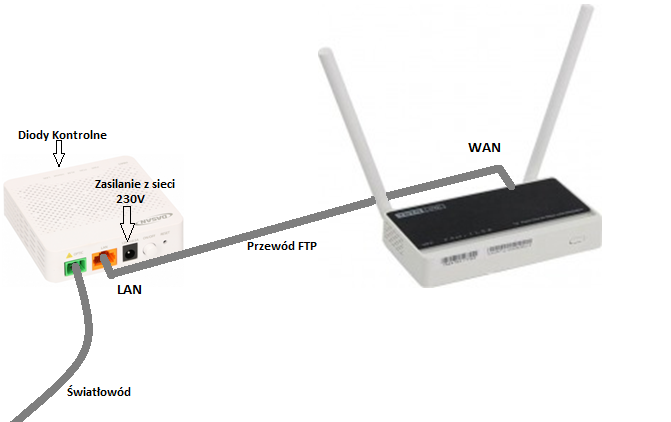
4. Sprawdzamy kolor diod na konwerterze światłowodowym, jeżeli któraś z nich świeci na czerwono należy sprawdzić jakim napisem jest oznaczona i skontaktować się z działem technicznym Awist.
Jeżeli diody świecą na zielono, bądź pomarańczowo przechodzimy do następnego punktu.
5. Jeżeli przewody są prawidłowo podpięte i żaden nie był poluzowany, a diody na konwerterze mają odpowiednie kolory, proszę odłączyć wszystkie urządzenia od prądu na 10 minut. Po około 5 minutach od ponownego podpięcia zasilania sprawdzamy czy mamy dostęp do sieci.
6. Podłączamy komputer za pomocą kabla ethernet do routera i sprawdzamy, czy nastąpi połączenie z siecią. W przypadku, gdy po podłączeniu kablowo do routera mamy internet, a przy połączeniu wi fi nie, wówczas można zalogować się do routera i zmienić kanał nadawania wifi.
Niestety przepustowości oraz stałości połączenia wifi nie da sie zagwarantować, ze względu na mnogość czynników wpływających na rozchodzenie się fal radiowych (np. odległość, ilość przeszkód, rodzaj materiału z jakiego wykonana jest przeszkoda, zaszumienie kanałów itp.)
7. Jeżeli przy połączeniu kablowym nie mamy Internetu należy sprawdzić, czy router emituje sieć wifi, której do tej pory używano. Jeżeli nie, oznacza to że usunęli Państwo jego ustawienia i wymagana jest ponowna konfiguracja. Z kolei jeśli sieć jest widoczna powinno wystarczyć zalogowanie się do routera i uruchomienie funkcji REBOOT(Uruchom ponownie), opcja ta w niektórych modelach urządzeń jest dostępna dopiero w trybie Advanced Setup (Ustawienia zaawansowane).
8. Jeżeli nie udało się rozwiązać problemu prosimy powtórzyć wszystkie kroki od początku.
9. Jeśli mimo powtórzenia kroków nie udało się rozwiązać problemu prosimy o kontakt z infolinią.

4. Sprawdzamy kolor diod na routerze, jeżeli któraś z nich świeci na czerwono należy sprawdzić jakim napisem jest oznaczona i skontaktować się z działem technicznym Awist.
Jeżeli diody świecą na zielono, bądź pomarańczowo przechodzimy do następnego punktu.
5. Jeżeli przewody są prawidłowo podpięte i żaden nie był poluzowany, a diody na routerze mają odpowiednie kolory, proszę odłączyć urządzenie od prądu na 10 minut. Po około 5 minutach od ponownego podpięcia zasilania sprawdzamy czy mamy dostęp do sieci.
6. Podłączamy komputer za pomocą kabla ethernet do routera i sprawdzamy, czy nastąpi połączenie z siecią. W przypadku, gdy po podłączeniu kablowo do routera mamy internet, a przy połączeniu wi fi nie, wówczas można zalogować się do routera i zmienić kanał nadawania wifi.
Niestety przepustowości oraz stałości połączenia wifi nie da sie zagwarantować, ze względu na mnogość czynników wpływających na rozchodzenie się fal radiowych (np. odległość, ilość przeszkód, rodzaj materiału z jakiego wykonana jest przeszkoda, zaszumienie kanałów itp.)
7. Jeżeli przy połączeniu kablowym nie mamy Internetu należy sprawdzić, czy router emituje sieć wifi, której do tej pory używano. Jeżeli nie, oznacza to że usunęli Państwo jego ustawienia i wymagana jest ponowna konfiguracja. Z kolei jeśli sieć jest widoczna powinno wystarczyć zalogowanie się do routera i uruchomienie funkcji REBOOT(Uruchom ponownie), opcja ta w niektórych modelach urządzeń jest dostępna dopiero w trybie Advanced Setup (Ustawienia zaawansowane).
8. Jeżeli nie udało się rozwiązać problemu prosimy powtórzyć wszystkie kroki od początku.
9. Jeśli mimo powtórzenia kroków nie udało się rozwiązać problemu prosimy o kontakt z infolinią.
1. Nie naciskać przycisku reset.
2. Sprawdzić czy router i zasilacz PoE jest połączony do prądu.
3. Sprawdzić połączenie kablowe między anteną, a routerem bądź komputerem.
Kabel Ethernetowy z zasilacza PoE wychodzący z portu Lan/Data powinien być wpięty do poru WAN w routerze.

4. Jeżeli przewody są prawidłowo podpięte i żaden nie był poluzowany proszę odłączyć zasilanie urządzeń (zasilacz PoE oraz zasilacz routera) na 10 minut. Po ok. 5 minutach od ponownego podpięcia należy ponownie sprawdzić czy jest połączenie z siecią Internet.
5. Przy dalszym braku usługi proszę podpiąć komputer bezpośrednio do kabla LAN/Data, jeżeli sesja PPPoe jest ustawiona na antenie powinniśmy uzyskać połączenie. Jeśli PPPoe jest na routerze można ustawić ją tymczasowo na porcie ethernet w komputerze. Dane dla sesji PPPoe Znajdują sie na pierwszej stronie umowy.
W przypadku, gdy po podłączeniu kablowo do routera mamy internet, a przy połączeniu wi-fi nie, wówczas można zalogować się do routera i zmienić kanał nadawania wi-fi.
Gdy połączenie z internetem występuje tylko po podpięciu bezpośrednio do kabla Lan/Data, wówczas uszkodzony jest router i najprawdopodobniej wystąpi konieczność zakupu i konfiguracji innego routera.
6. Jeżeli nie udało się rozwiązać problemu prosimy powtórzyć wszystkie kroki od początku.
7. Jeśli mimo powtórzenia kroków nie udało się rozwiązać problemu prosimy o kontakt z infolinią.
Formularz kontaktowy
W przypadku dalszych problemów zachęcamy do kontaku z serwisem Awist poprzez poniższy formularz